Eski iPhone'dan Yeni iPhone'a Müzik Aktarmanın En İyi 3 Yolu 8/8 Plus
Yeni bir iPhone 8/8 Plus aldığınızda ve istediğinizdeiPhone'dan iPhone'a müzik aktarın, bu makalede, eski iPhone 7 / 7Plus / 6s / 6 / 5s / 5'ten yeni iPhone 8'e müzik aktarmanıza yardımcı olacak üç hızlı ve basit yöntem sunuldu.
- Yol 1: 1 Tüm Müzikleri Eski iPhone'dan iPhone 8'e Aktarmak İçin Tıklayın
- Yol 2: Eski iPhone'dan yeni iPhone 8/8 Plus'a iTunes üzerinden müzik aktarın
- Yol 3: Müziği eski iPhone'dan yeni iPhone 8/8 Plus ile Airdrop ile senkronize edin
1. Yol: Tüm Müziği Eski iPhone'dan iPhone 8'e Aktarmak İçin Tek Tıkla
Eski iPhone’dan müzik almak istiyorumgüncel verilerinizi aynı anda yeni iPhone'da saklayın ya da çok miktarda müzik dosyasını eski iPhone'dan yeni iPhone 8/8 Plus'a kısa sürede aktarmak mı istiyorsunuz? Herhangi bir kısıtlama olmadan iPhone'dan iPhone'a müzik göndermek için iTransGo'yu (Telefondan Telefona Aktarma) kullanarak parmağınızı kolayca oynatın.
Aşama 1. Bilgisayarınıza yükledikten sonra Tenorshare iTransGo uygulamasını çalıştırın. Eski iPhone'unuzu ve iPhone 8'inizi bir yıldırım kablosu kullanarak bağlayın. Kaynak cihazın altındaki eski iPhone'u ve hedef olarak yeni iPhone'unuzu seçin. Daha sonra "İleri" düğmesine basın.

Adım 2: iTransGo hedef iPhone 8'i analiz eder ve eski iPhone verilerinizi tarar. Veriler tarandıktan sonra, eski iPhone'dan iPhone 8'e aktarmak istediğiniz müziği seçin.

Aşama 3: Aktarımı başlatmak için "Aktarımı Başlat" düğmesine dokunun. İstenirse seçiminizi onaylayın. "Transfer Tamamlandı!" İfadesini görene kadar iOS aygıtlarının bilgisayara bağlı olduğundan emin olun. Bilgisayarınızın ekranında.

Yol 2: Eski iPhone'dan yeni iPhone 8/8 Plus'a iTunes üzerinden müzik aktarın
Bu şekilde iki büyük adım vardır, biri önceki iOS cihazınızın iTunes üzerinden yedeklenmesini sağlamak, diğeri ise yedeklemeyi yeni iPhone 8/8 Plus'ınıza geri yüklemek içindir.
Adım 1. Önceki iOS cihazınızın iTunes üzerinden bir yedeğini alın. Eski cihazınızı bilgisayarınıza bağlayın. Bilgisayarınızda iTunes'u açın ve cihazınızı seçin. Şimdi Yedekle'yi tıklatın.

Adım 2. Yedeği yeni iPhone 8/8 Plus'ınıza geri yükleyin. Yeni iPhone'unuzu aynı bilgisayara bağlayın. Bilgisayarınızda iTunes'u açın ve cihazınızı seçin. Yedeklemeyi Geri Yükle'yi seçin ve doğru yedeklemeyi seçtiğinizden emin olun.

Yol 3: Müziği eski iPhone'dan yeni iPhone 8/8 Plus ile Airdrop ile senkronize edin
Airdrop telefonda paylaşmak için telefonda bir araçtıryakındaki diğer Apple cihazlarıyla müzik, fotoğraf, video, konum ve daha pek çok şey. İşte iTunes olmadan müzik iPhone'a müzik aktarmak için Airdrop kullanmak için ayrıntılı işlem adımları.
Adım 1. iPhone'unuzun alt çerçevesinden yukarı kaydırarak Control Center'ı başlatın, her iki iPhone'da Wi-Fi, Bluetooth ve ardından AirDrop'u açın.
2. Adım. Alma, Yalnızca Kişiler ve Herkes için üç seçeneğiniz vardır. Lütfen AirDrop kullanan yakındaki tüm iOS cihazlarının cihazınızı görebilmesi için Herkes'i seçmeniz gerektiğini unutmayın.

Adım 3. Müzik uygulamasını açın, Şarkılar'a dokunun ve Paylaş simgesine tıklayın.
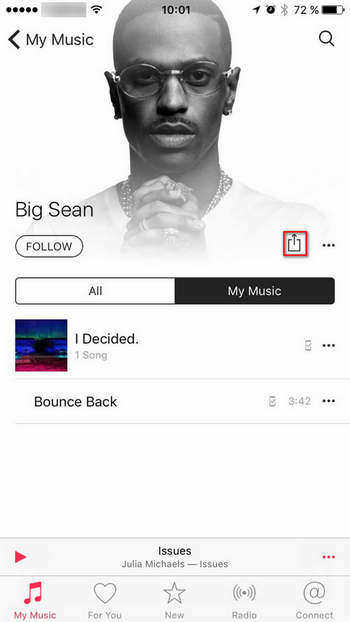
Adım 4. iPhone ekranının altındaki Diğer (…) simgesine dokunun, Şarkıyı Paylaş seçeneğini seçin.
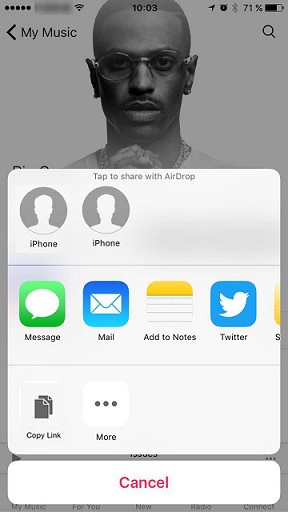
Adım 5. Şarkıları kopyalamak istediğiniz kişi olan iPhone simgesini tıklayın. Yeni iPhone'da bir uyarı göreceksiniz, şarkıları iPhone'dan iPhone 8/8 Plus'a kopyalamak için Kabul et'e dokunun.

Nasıl yapılacağı hakkında başka bir sorunuz varsaiPhone'dan iPhone'a müzik aktarın veya Tenorshare iTransGo kullanırken herhangi bir sorun yaşarsanız, Destek Ekibimiz ile iletişime geçmekten çekinmeyin, genellikle hafta içi 24 saat içinde yanıt alırsınız.






![[Çözüldü] PC / Mac'ten New iPhone 8/8 Plus'a Müzik Aktarma](/images/ios-file-transfer/solved-how-to-transfer-music-from-pcmac-to-new-iphone-88-plus.jpg)



